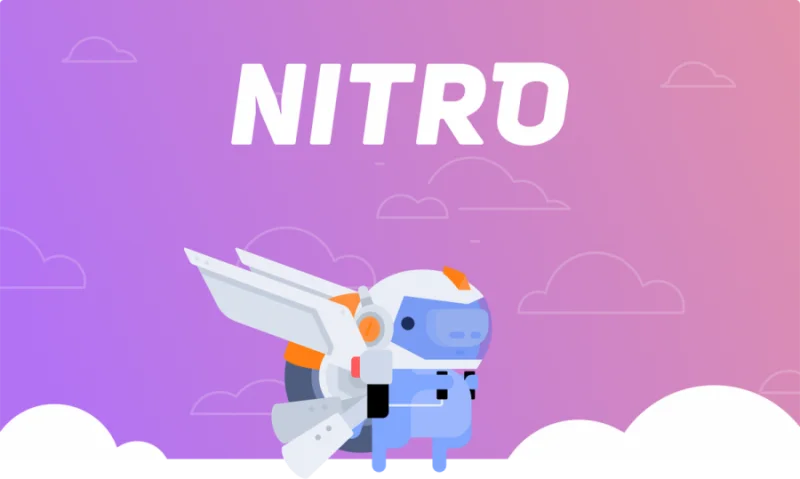Discord Nitro nasıl alınır? Son zamanların popüler konusu olan Discord Nitro özelliği kullanıcıların ilgi ve beğenisini almayı başardı.
Discord Nitro, Discord platformunun premium abonelik hizmetidir. Nitro, kullanıcılara sunucu özelleştirme, daha büyük dosya yükleme sınırları, hareketli profil resimleri gibi avantajlar sağlar. Discord Nitro, genellikle aylık veya yıllık abonelik olarak kullanıcılara sunulur. Bu makalemizde siz kullanıcılar için merek konusu olan Discord Nitro nasıl alınır adımlarını derledik ve silse ile paylaştık. Şimdi hep beraber Nitro almanız için izlememiz gereken adımlara göz atalım.
Discord Nitro
Discord Nitro nasıl alınır?
1)İlk olarak Discord Hesabınızla Giriş Yapın: Fakat henüz bir Discord hesabınız yoksa, bir tane oluşturmanız gerekmektedir.Açmış olduğunuz bir hesabınız varsa Discord’a giriş yapın.
2) Discord Uygulamasına Erişim: Nitro’yu satın almak için, Discord masaüstü veya mobil uygulamasını açmanız gerekecektir.
3) Kullanıcı Ayarlarına Erişim: Uygulamanızın Sağ üst köşede bulunan kullanıcı adınıza tıklayarak açılır menüyü görüntüleyin. Buradan “Kullanıcı Ayarları”na erişin.
4) Hesap Ayarları Sayfasına Geçiş: Sol tarafta bulunan menüden “Hesap” sekmesine tıklayarak hesap ayarları sayfasına gidin.
Discord Nitro nasıl alınır?
5) Hesap Yükseltme: Hesap ayarları sayfasında, “Hesabı Yükselt” veya benzer bir buton göreceksiniz. Bu butona tıklayarak Nitro aboneliğini satın alma seçeneklerine erişebilirsiniz.
6) Nitro Seçeneklerini İnceleyin: Bu sayfada çeşitli seçenekler göreceksiniz. Sunulan farklı Nitro seçeneklerini (örneğin, Nitro Classic veya Nitro) inceleyin. Bu seçenekler genellikle aylık veya yıllık olarak faturalandırılır.
7) Ödeme Bilgilerini Girin: Seçtiğiniz abonelik türüne tıkladıktan sonra, ödeme bilgilerinizi isteyecektir. Bu sayfadan istenilen bilgileri ekleyerek seçtiğiniz aboneliği satın alabilirsiniz. Kredi kartı veya PayPal gibi farklı ödeme yöntemleri sunulabilir.
8) Onay ve Ödeme: Ödeme bilgilerinizi girdikten sonra, genellikle bir onay ekranı göreceksiniz. Bu ekranda abonelik türünü, süresini ve fiyatını kontrol edin ve ardından ödeme işlemini tamamlayın.
Anlaşmazlık
9) Abonelik Aktivasyonu: Ödeme işlemi tamamlandıktan sonra, Nitro avantajlarınız otomatik olarak etkinleştirilecektir. Sunucularınızı özelleştirmeye, daha büyük dosyalar yüklemeye ve diğer premium özelliklere erişebilirsiniz.
NOT: Önemli bir bilgi olarak paylaşalım. Bu konuda unutmayın ki Discord’un arayüzü ve işlevselliği zaman içinde değişebilir. Bu nedenle en güncel bilgileri doğrulamak için resmi Discord kaynaklarına başvurmanız önerilir.
Yukarıda yer alan yazımızda Nitro nasıl alınır? Adımlarını ele aldık. Makalemiz umarım siz kullanıcılar için faydalı olmuştur. Benzeri yazılarımız için sayfamızı ziyaret edebilir ve sorularınızın yanıtına ulaşabilirsiniz.
Bir sonraki yazımız: